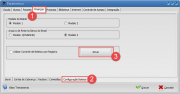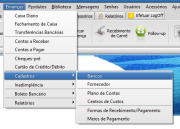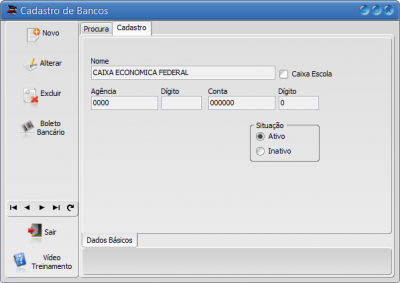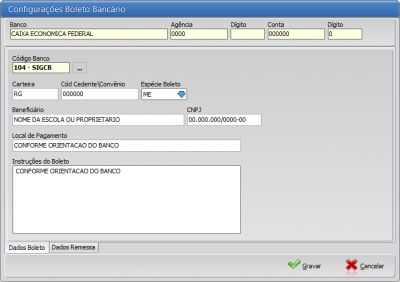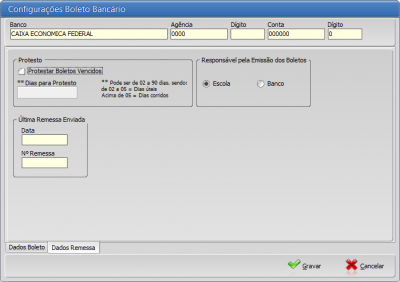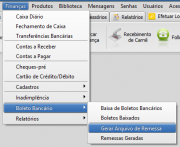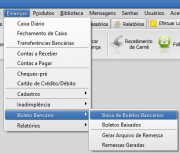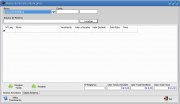Trabalhando Com Boletos Com Registro
(→Tratando retorno) |
(→Tratando retorno) |
||
| Linha 85: | Linha 85: | ||
==Tratando retorno== | ==Tratando retorno== | ||
| − | O Banco irá enviar arquivos de retorno sempre que houver alguma movimentação referente aos títulos | + | [[file:comregistro_baixadeboletos.png|thumb|right|Acesso à tela]] |
| + | [[file:comregistro_tela_baixadeboletos.png|thumb|right|Baixa de Boletos Bancários]] | ||
| + | O Banco irá enviar arquivos de retorno sempre que houver alguma movimentação referente aos títulos, que pode ser o pagamento de uma parcela, registro recusado, etc. O DKSoft faz apenas a leitura do arquivo de retorno. O arquivo é gerado e fornecido pelo banco, normalmente através de algum programa ou pelo site do próprio banco.<br /> | ||
Atenção! O arquivo de retorno deve ser tratado diariamente, sem exceção. | Atenção! O arquivo de retorno deve ser tratado diariamente, sem exceção. | ||
Para tratar o arquivo vá no menu finanças -> boleto bancário -> baixa de boletos bancários. | Para tratar o arquivo vá no menu finanças -> boleto bancário -> baixa de boletos bancários. | ||
| + | |||
| + | Selecione no topo da tela o banco que deseja tratar o retorno, depois clicar no botão "Localizar", e selecionar o arquivo a ser lido. | ||
| + | |||
| + | Note que nesta tela existem duas sub-abas. ''Boletos Recebidos'' e ''Dados Retorno''. | ||
| + | |||
| + | A primeira (Boletos Recebidos) irá mostrar a informação de todos os boletos que foram pagos neste retorno. Clicando no botão "Receber Todas" irá dar baixa de todos os pagamentos automaticamente, bem como tratar as informações da aba: "Dados Retorno". | ||
| + | |||
| + | Nesta segunda aba (Dados Retorno) irá mostrar as informações referentes às ultimas remessas enviadas. | ||
| + | |||
| + | Poderá estar com as seguintes situações: | ||
| + | {| class="wikitable" | ||
| + | |- | ||
| + | ! SITUAÇÃO !! SIGNIFICADO | ||
| + | |- | ||
| + | |02 - ENTRADA CONFIRMADA || O título foi registrado corretamente pelo banco. | ||
| + | |- | ||
| + | |03 - ENTRADA REJEITADA || O título '''não''' foi registrado. Verificar com o banco o motivo da rejeição. | ||
| + | |- | ||
| + | |06 - LIQUIDAÇÃO || Título quitado. | ||
| + | |- | ||
| + | |09 - BAIXA || Titúlo cancelado no banco. Não será mais cobrado. | ||
| + | |- | ||
| + | |26 - INSTRUÇÃO REJEITADA || Verificar com o banco o motivo da rejeição. | ||
| + | |- | ||
| + | |29 - DÉBITO DE TARIFAS/CUSTAS || Taxa cobrada pelos serviços banco. | ||
| + | |} | ||
==Orientações== | ==Orientações== | ||
Edição das 16h53min de 2 de outubro de 2015
Antes de iniciarmos...
Índice |
- As informações contidas nesta página serão utilizadas apenas quando se trabalhar com boletos na modalidade COM REGISTRO.
- Atualmente o Dksoft está homologado para gerar boletos com registro para o banco Caixa Economica Federal. Outros bancos estrão homologados apenas para boletos SEM REGISTRO.
- É necessário que a conta utilizada para gerar os boletos seja de Pessoa Jurídica.
Como ativar o recurso no DKSOFT?
Siga as instruções abaixo. (Use a imagem ao lado como referencia).
- Vá no menu escola -> parametros -> parametros escolar
- Altere para a aba "Finanças"
- Depois para a sub-aba "Configuração Boletos"
- Clique no botão "Ativar"
Abrirá uma nova janela irá abrir, conténdo os termos de uso para boletos com registro.
Leia com atenção as condições do termo e imprima. O diretor/Proprietário da escola deverá nos enviar uma imagem (foto legível ou escaneado) do termo devidamente assinado.
Após recebermos a imagem, iremos gerar a contra-senha para ativação do recurso.
Cadastro do Banco
Será necessário cadastrar as seguintes informações:
- Numero da Agência
- Numero e dígito da Conta
- Número do Código Cedente
Caso ainda não tenha estes dados, entre em contato com o seu banco para obter.
Você deverá cadastrar os dados de sua conta no menu Finanças -> Cadastros -> Bancos
Arquivo de remessa
Os boletos são registrados no banco através do arquivo de remessa. Neste arquivo você informa ao banco quais são os boletos que você emitiu, alterou e/ou cancelou.
A remessa é gerada pelo DKSOFT, mas deverá ser enviada ao banco por outros meios, normalmente por um outro programa ou site, que é disponibilizado pelo próprio banco.
Entenda quando é gerado o arquivo de remessa:
- Sempre que um boleto for impresso.
- Para parcelas que já tenham sido gerado a remessa, será gerado novamente em caso de:
- Alteração de valor ou vencimento das parcelas.
- Reparcelamento, ou exclusão de parcelas.
- Cancelamento ou Reativação de Curso.
Para gerar a remessa vá no menu Finanças -> Boletos Bancários -> Gerar Arquivo de Remessa
Na parte superior da tela, você poderá selecionar de qual banco deseja gerar a remessa (caso tenha cadastrado mais de um). Basta utilizar o campo de data para selecionar o período de vencimento das parcelas que deseja processar, e clicar no botão "Filtrar".
Existem duas abas nesta tela: Entrada de títulos e Pedido de Baixa.
Em entrada de títulos serão listados os novos boletos gerados, e os que tiveram alterações. Enquanto em Pedido de Baixa serão mostrados os boletos que não serão mais cobrados pelo banco (parcelas excluídas, cursos cancelados...).
Basta clicar no botão "Gerar Remessa", e será gerado um arquivo de texto dentro da pasta DKSOFT. É este arquivo que você deverá enviar para o banco.
Tratando retorno
O Banco irá enviar arquivos de retorno sempre que houver alguma movimentação referente aos títulos, que pode ser o pagamento de uma parcela, registro recusado, etc. O DKSoft faz apenas a leitura do arquivo de retorno. O arquivo é gerado e fornecido pelo banco, normalmente através de algum programa ou pelo site do próprio banco.
Atenção! O arquivo de retorno deve ser tratado diariamente, sem exceção.
Para tratar o arquivo vá no menu finanças -> boleto bancário -> baixa de boletos bancários.
Selecione no topo da tela o banco que deseja tratar o retorno, depois clicar no botão "Localizar", e selecionar o arquivo a ser lido.
Note que nesta tela existem duas sub-abas. Boletos Recebidos e Dados Retorno.
A primeira (Boletos Recebidos) irá mostrar a informação de todos os boletos que foram pagos neste retorno. Clicando no botão "Receber Todas" irá dar baixa de todos os pagamentos automaticamente, bem como tratar as informações da aba: "Dados Retorno".
Nesta segunda aba (Dados Retorno) irá mostrar as informações referentes às ultimas remessas enviadas.
Poderá estar com as seguintes situações:
| SITUAÇÃO | SIGNIFICADO |
|---|---|
| 02 - ENTRADA CONFIRMADA | O título foi registrado corretamente pelo banco. |
| 03 - ENTRADA REJEITADA | O título não foi registrado. Verificar com o banco o motivo da rejeição. |
| 06 - LIQUIDAÇÃO | Título quitado. |
| 09 - BAIXA | Titúlo cancelado no banco. Não será mais cobrado. |
| 26 - INSTRUÇÃO REJEITADA | Verificar com o banco o motivo da rejeição. |
| 29 - DÉBITO DE TARIFAS/CUSTAS | Taxa cobrada pelos serviços banco. |
Orientações
- tratar retorno todo dia
- enviar TODAS as remessas para o banco
- remessas em ordem
- reativar curso, alterar parcelas, tudo de uma vez só, senão dá problema
Testando...
Após configurar os dados de sua conta no DKSoft, você deve gerar um boleto para teste, para simular todo o processo que será feito para os demais futuramente.
Este procedimento é OBRIGATÓRIO não distribua boletos para os alunos antes de realizar o teste e confirmar que o pagamento do boleto entrou corretamente em sua conta.
- Gere um boleto de valor baixo R$5,00, e imprima ele pelo DKSoft.
- Em seguida, gere o arquivo de remessa.
- Envie o arquivo de remessa para o banco, e aguarde a confirmação da entrada da remessa.
- O banco irá informar caso haja algum erro.
- No dia seguinte, baixe o arquivo de retorno pelo programa ou site do banco e trate ele pelo dksoft.
- Ao fazer isto, irá alterar a situação da parcela para Entrada confirmada
- Faça o pagamento do boleto em qualquer banco ou lotérica, aguarde a compensação no dia seguinte.
- Quando o banco enviar o retorno novamente
dar baixa do arquivo de retorno
depois disso
qwe q we qwe q w e qw e we